Wix Stores: מידע על משלוחים לנקודות איסוף
3 דקות
הלקוחות יוכלו לאסוף את ההזמנות שלהם מנקודות איסוף קרובות לכתובת הבית או העבודה שלהם.
במעמד סיום הקנייה, הלקוחות מכניסים את כתובתם. לאחר מכן, הם יוכלו לבחור באחת מנקודות האיסוף הסמוכות הזמינות.
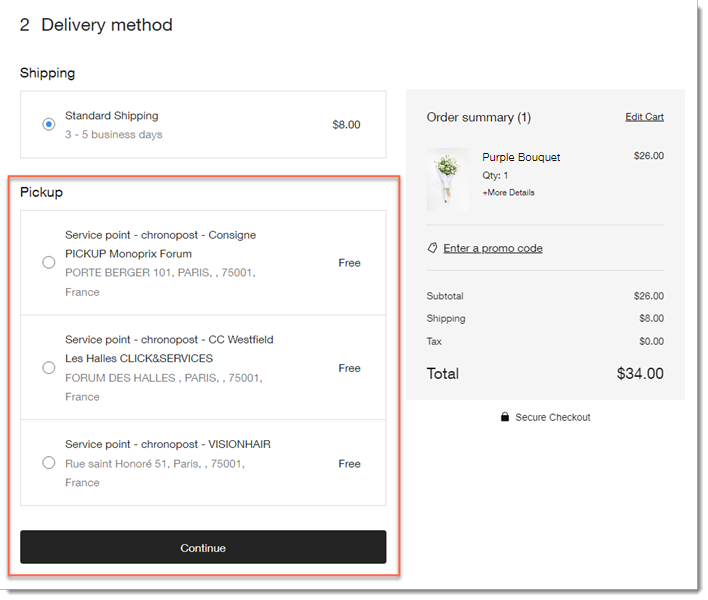
באפשרותכם לשלב את החנות שלכם עם כל אחת מהאפליקציות הבאות, שמציעות משלוחים לנקודות איסוף:
- נקודות איסוף דרך Boxtal
- זמין לבעלי עסקים בצרפת
- מציעים משלוחים לנקודות איסוף באזורים הבאים:
- בלגיה
- צרפת
- איטליה
- גרמניה
- לוקסמבורג
- הולנד
- פורטוגל
- ספרד
- שוודיה
- בריטניה
- נקודות איסוף דרך Sendcloud
- Sendcloud זמין לבעלי עסקים הפועלים במדינות הבאות:
- אנדורה
- אוסטריה
- בלגיה
- דנמרק
- צרפת
- גרמניה
- בריטניה
- איטליה
- לוקסמבורג
- מונקו
- הולנד
- פורטוגל
- ספרד
- משלוח לנקודות איסוף באמצעות Colissimo
- צרפת
- Sendcloud זמין לבעלי עסקים הפועלים במדינות הבאות:
שלב 1 | הוספת אפליקציה שמציעה משלוחים לנקודות איסוף
תחילה, עליכם להוסיף את אחת מהאפליקציות החיצוניות שמאפשרות להגדיר משלוחים לנקודות איסוף.
מהדאשבורד
Studio Editor
Wix Editor
- היכנסו אל ה-editor.
- הקליקו משמאל ב-editor על Add Apps
 (הוספת אפליקציות).
(הוספת אפליקציות). - חפשו את האפליקציה שברצונכם לשלב.
- הקליקו על Add to Site (הוספה לאתר).
שלב 2 | הגדרת משלוחים באפליקציה
עכשיו, אחרי שיש לכם אפליקציה, תוכלו לעבור לדאשבורד של האפליקציה ולהגדיר אותה כך שתתאים לצורכי האתר שלכם.
אחרי ההתקנה, כשתקבלו את ההזמנה, תשלחו את החבילה לאחת מנקודות האיסוף של המוביל הרלוונטי, ושם יוודאו שהיא תגיע לנקודת האיסוף שהלקוח שלכם בחר.
כדי להגדיר כללי משלוח:
- עברו אל ניהול אפליקציות בדאשבורד של האתר.
- הקליקו על Open Dashboard (פתיחת דאשבורד) ליד האפליקציה הרלוונטית.
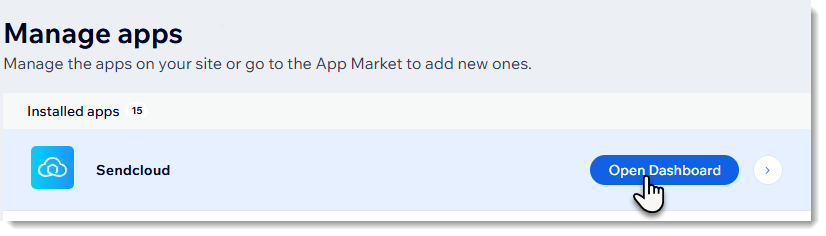
- כדי להגדיר משלוחים לנקודות איסוף בדאשבורד של האפליקציה.
שלב 3 | הפעלת הכלל באזורי המשלוחים הרלוונטיים
כדי שהלקוחות שלכם יראו את אפשרות המשלוחים החדשה בעמוד סיום הקנייה ויבחרו בה, עליכם להפעיל את האפליקציה.
שימו לב:
אתם חייבים להפעיל את האפליקציה בכל אזור שבו תרצו שהלקוחות יראו אותה. לדוגמה, אם יצרתם 3 אזורי משלוחים – צרפת, בריטניה וספרד, ואתם רוצים שהאפליקציה תפעל על 2 אזורי המשלוח הראשונים, עליכם להפעיל את המתג עבור צרפת ואז להפעיל את המתג עבור בריטניה.
כדי להפעיל אפליקציות משלוחים:
- עברו אל Shipping, delivery & fulfillment (משלוחים ואספקה של הזמנות) בדאשבורד של האתר.
- בחרו אזור משלוחים.
- הקליקו על Manage Your Apps (ניהול האפליקציות שלכם) ליד שם האזור.

- הקליקו על המתג שליד אפליקציית המשלוחים הרלוונטית כדי להפעיל אותה.
שימו לב: כשאפליקציית המשלוחים מופעלת, הלקוחות רואים את כל אפשרויות המשלוחים שיצרתם ורלוונטיות לאזור שלהם. - הוסיפו שם למשלוח (למשל, נקודות איסוף).
- הזינו Rate at Checkout (תעריף בעמוד סיום הקנייה).
הערה: זהו תעריף גיבוי למקרים נדירים שבהם אין אפשרות לספק תעריף בזמן-אמת.

- חזרו על שלבים 2 עד 4 עבור שאר האזורים.

